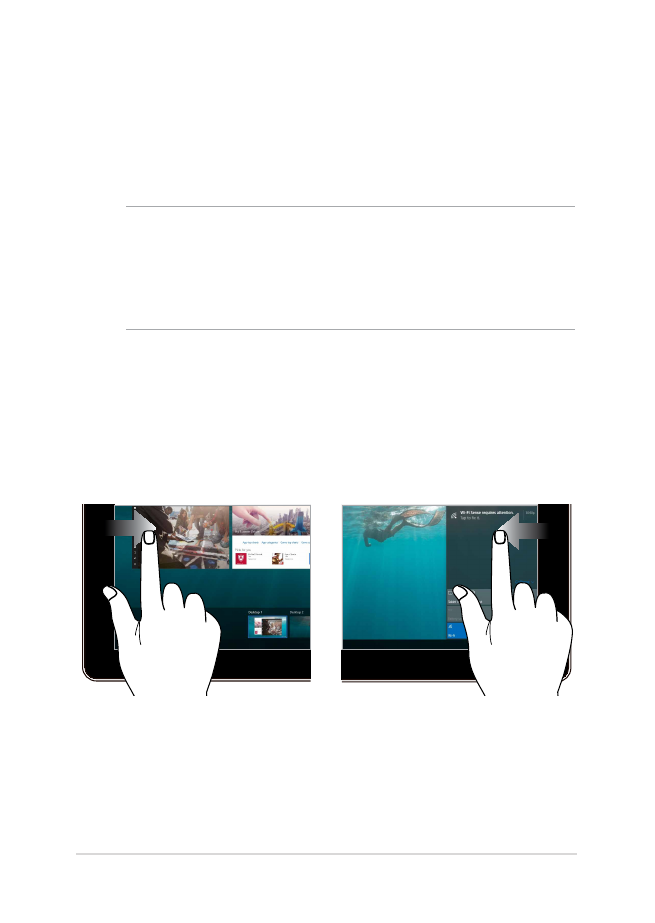
Utilizarea gesturilor pe panoul de ecran tactil
NOTĂ:
•
Următoarele capturi de ecran sunt numai pentru referinţă. Panoul de
ecran tactil poate avea aspect diferit, în funcţie de model.
•
Panoul de ecran tactil este disponibil la modelele selectate.
Glisare de la marginea din
stânga
Glisare de la marginea din
dreapta
Trageţi cu degetul din marginea
stângă a ecranului pentru a
lansa Task view (Vizualizare
activităţi).
Trageţi cu degetul din marginea
dreaptă a ecranului pentru a
lansa Action Center (Centru de
acţiune).
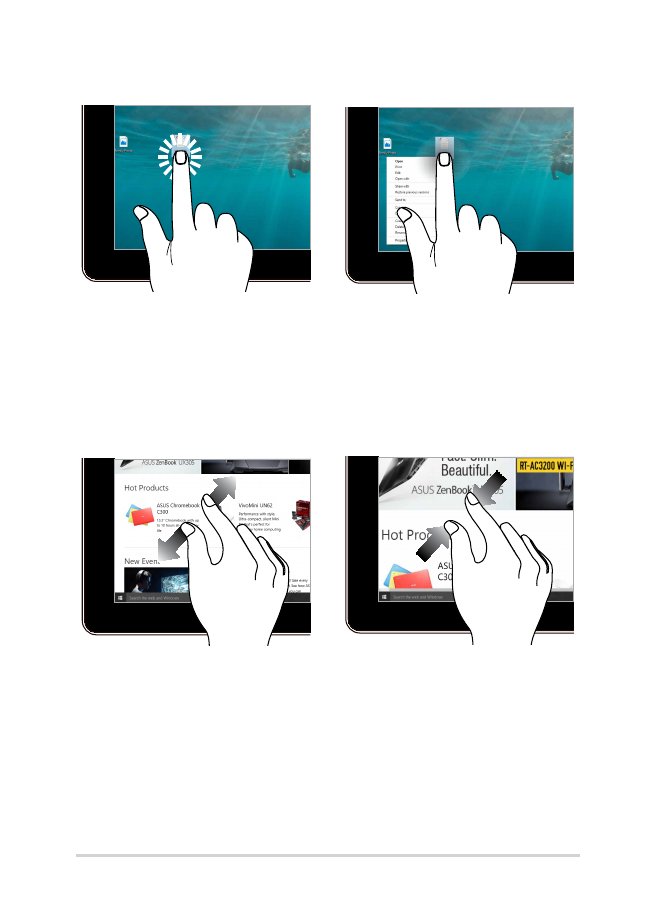
34
Manual electronic pentru notebook
Micşorare
Mărire
Depărtaţi cele două degete pe
panoul tactil.
Apropiaţi cele două degete pe
panoul tactil.
Atingere/Atingere dublă
Atingere şi menţinere
•
Atingeţi ușor o aplicaţie
pentru a o selecta.
•
Atingeţi ușor de două ori o
aplicaţie pentru a o lansa.
Apăsaţi şi menţineţi apăsat
pentru a deschide meniul de clic
dreapta.
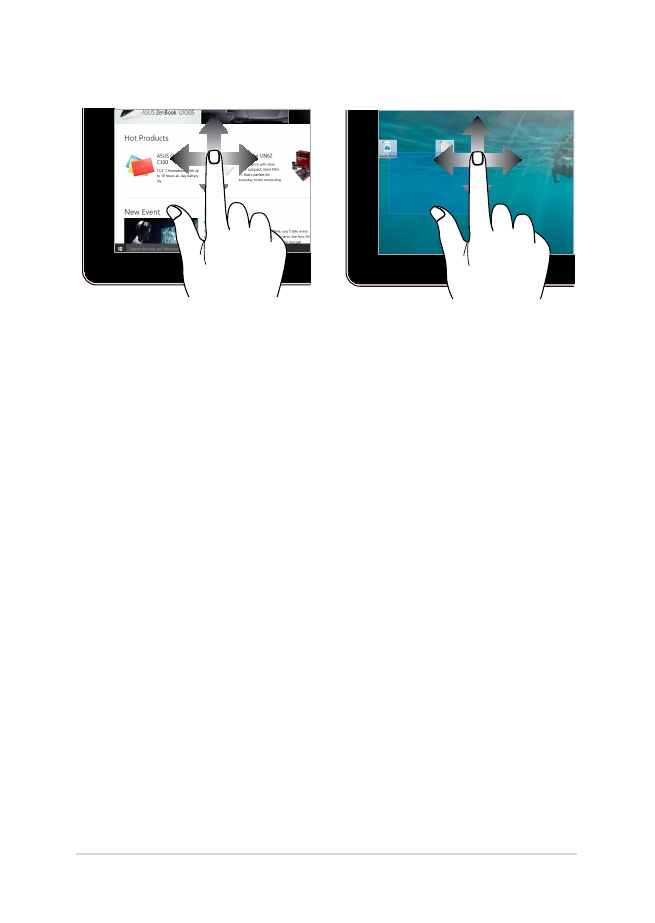
Manual electronic pentru notebook
35
Glisare cu degetul
Glisare
Glisaţi degetul pentru a derula
în sus sau în jos şi pentru a
direcţiona ecranul către stânga
sau dreapta.
•
Glisaţi pentru a crea o
casetă de selectare în jurul
mai multor elemente.
•
Glisaţi și fixaţi un element
pentru a-l muta într-o
nouă locaţie.
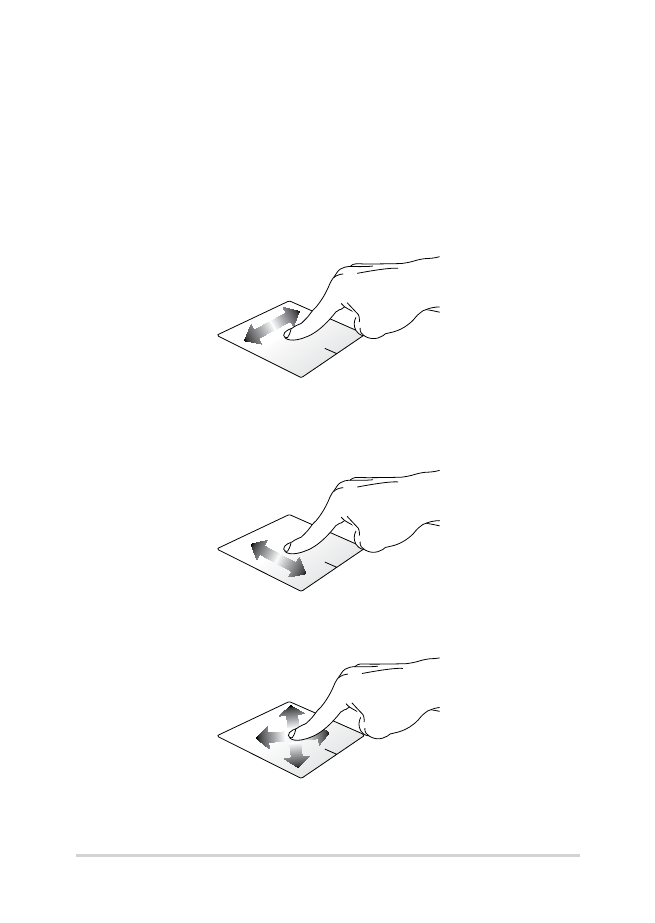
36
Manual electronic pentru notebook
Mişcarea cursorului
Puteţi să apăsaţi oriunde pe touchpad pentru a activa cursorul, apoi să
glisaţi degetul pe touchpad pentru a mişca cursorul pe ecran.